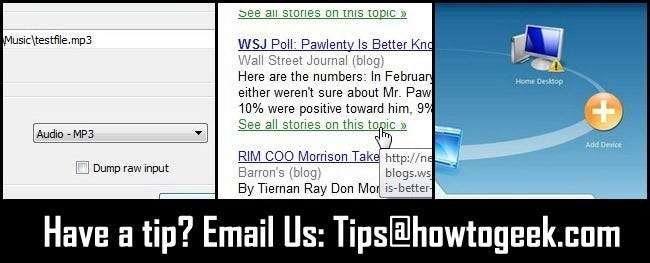
Joka viikko kaivetaan lukijapostilaukkuun ja jaetaan vihjeitä ja vihjeitä, joihin lähetät sähköpostia. Tällä viikolla korostamme, kuinka voit poimia ääntä mistä tahansa videotiedostosta VLC: llä, hiipiä uutissivustojen paywallien ympärillä ja kuinka viivyttää Windows Live Meshiä ladataan heti.
Pura ääni mistä tahansa videotiedostosta VLC: llä
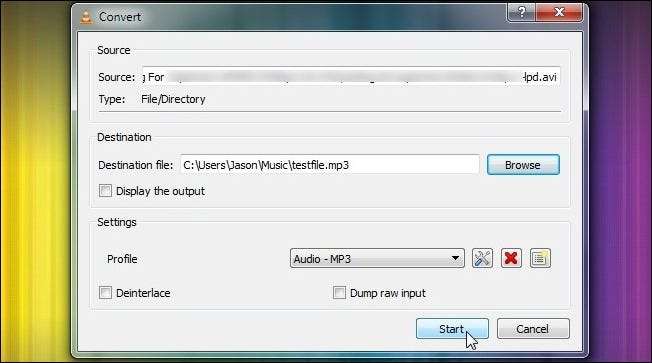
Aiemmin tällä viikolla jaoimme a opas kanssasi VLC: n käytöstä videoiden koon muuttamiseksi Android-puhelimellesi . Reedip kirjoitti oppaassaan VLC: n käytöstä äänen purkamiseksi mistä tahansa videotiedostosta ja sen muuntamiseksi MP3-muotoon. Hän kirjoittaa:
VLC ei ole vain mediasoitin, se on itsessään koko ohjelmisto.Tämä on vain kokeilu, jonka tein yrittääkseni saada MP3-tiedosto YouTubesta lataamastani videosta.
VLC: llä on erittäin helppo tapa muuntaa FLV (tai mikä tahansa muu videotiedosto sen vuoksi) MP3-tiedostoksi
Sinun tarvitsee vain:
- Avaa VLC.
- Mene Media -> Muunna / Tallenna .
- Kun napsautat Muunna / Tallenna, se avaa valintaikkunan, jossa voit valita muunnettavan tiedoston (ts. Video / FLV-tiedoston, jonka haluat muuntaa MP3-tiedostoksi).
- Kun olet valinnut tiedoston, napsauta Muunna / Tallenna-painiketta, joka sijaitsee valintaikkunan oikeassa alakulmassa.
- Tämän jälkeen olisi valintaikkuna Suoratoisto . Valitse vaihtoehto Tiedosto ja siirry Selaa-kohtaan, jos haluat tallentaa tiedoston paikallisesti valitsemallasi tiedostonimellä. Aina kun kirjoitat uuden tiedostonimen ja napsautat Tallenna, tiedostonimen loppuun lisätään .ps-tiedosto. Korvaa ”.ps” -laajennus ”.mp3” -laajennuksella.
- Muunna-valintaikkunan Asetukset-osiossa on avattava Profiili-valikko. Vedä Profiili-osiossa valikko alas ja valitse MP3 (MP3-koodausta varten).
- Napsauta TALLENNA ja anna tietojen suoratoistaa. Kun olet valmis, avaa MP3-tiedosto ja nauti.
Suuri vinkki Reedip; olet oikeassa, VLC on todellinen Sveitsin armeijan veitsi mediatyökaluista. Kiitos, että kirjoitit sisään.
Hyppää Paywallien ympärille Googlen avulla
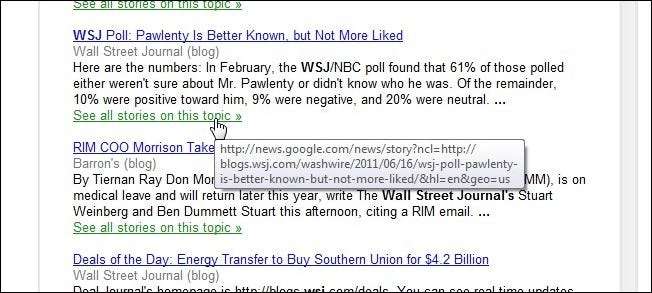
Charles kirjoittaa yksinkertaisella tekniikallaan saadakseen pääsyn palomuureja piilottaviin artikkeleihin:
Olen tunnustettu uutisjunkie. Käytän Google-hälytysominaisuutta G-postissa hioakseni kiinnostavia aiheita. Useimmat sivustot tarjoavat ilmaista sisältöä ja jotkut pyytävät kirjautumista ... yleensä ilmaiseksi.
On kuitenkin muutama sivusto, jotka haluavat sinun maksavan etuoikeuden lukea heidän artikkeleitaan. Kaksi, jotka muistan käsistä, ovat “Wall Street Journal” ja “Financial Times”. Miksi he vaativat maksamaan asiakkaille, kun kaikki muut eivät ... Minulla ei ole aavistustakaan. Yleensä ensimmäinen kappale nähdään ja siinä kaikki. Kiusaus.
Siellä on työtä. Jokaisen artikkelin alaosassa Googlella on linkki, jossa lukee "Katso kaikki tämän aiheen tarinat". Napsauttamalla linkkiä saat kaikki aiheeseen liittyvät artikkelit saataville. Saat myös uuden linkin sivustolle, joka oli aiemmin osittain estetty. Tämä linkki on kuitenkin koko artikkeli ilman vaatimuksia!
Erittäin taitava; paywallit ovat niin outo strategia yrityksille, jotka yrittävät kilpailla ilmaisen ja välittömän tiedon välityksellä. Hienoa työtä löytää yksinkertainen tapa hameen ympärille.
Windows Live Mesh -käynnistyksen viivästyminen
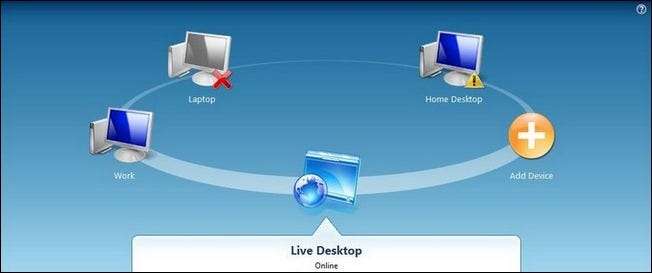
Lukija Neutronstar21 kirjoittaa vihjellään Windows Live Mesh -käynnistyksen viivästyttämiseksi:
Minulla on helppo korjaus estää Windows Live Mesh (WLM) käynnistymästä kirjautumisen yhteydessä (Windows 7), mutta silti pystyn kirjautumaan sisään automaattisesti, kun se käynnistetään manuaalisesti. Tarvitsin tämän korjauksen, koska halusin synkronoida salatut taltiot, jotka vaativat salasanan sisäänkirjautumisen jälkeen. WLM epäonnistui sisäänkirjautumisen yhteydessä, koska se ei löytänyt synkronoitavaa määritettyä äänenvoimakkuutta.
WLM: ää ei voida poistaa käytöstä kirjautumisen yhteydessä, jos vaihtoehto "Kirjaudu sisään automaattisesti" on valittu. Huomasin, että tällä valinnalla WLM kirjoitti käynnistysajon rekisteriavaimen (kuten alla) aina, kun se suoritettiin. Löysin vaiheet 2-5 tässä , antaa luottoa siellä, missä se erääntyy. WLM: n kirjoittama avain aina, kun se suoritetaan (valinnalla "Kirjaudu sisään automaattisesti" tarkistettu)
[HKEY_CURRENT_USER\Software\Microsoft\Windows\CurrentVersion\Run]
"WLSync" = "\" C: \\ Ohjelmatiedostot (x86) \\ Windows Live \\ Mesh \\ WLSync.exe \ "/ tausta"
Joka tapauksessa korjaus on seuraava.
1. Poista rekisteriavain luomalla erätiedosto, joka suorittaa komennon:
Reg Poista "HKCU \ Software \ Microsoft \ Windows \ CurrentVersion \ Run" / v WLSync / f
2. Tämän komentosarjan suorittaminen Windows 7 -kirjautumisen yhteydessä:
Kirjoita Käynnistä-painike Suorita-ruutuun Gpedit.msc ja paina Enter. Tämä avaa ryhmäkäytäntöeditorin.
3. Siirry vasemmanpuoleisessa ruudussa kohtaan ”User Configuration \ Windows Settings \ Scripts (Logon / Logoff)”. Kaksoisnapsauta oikeanpuoleisessa ruudussa olevaa kirjautumista ulos saadaksesi ominaisuudet näkyviin.
4. Napsauta Lisää. Tämä lataa Lisää komentosarja -valintaikkunan. Napsauta "Selaa" ja valitse tekemäsi komentosarja. Tämä sijoittaa sen Komentosarjan nimi -kenttään.
5. Vahvista napsauttamalla Lisää skripti -valintaikkunan alaosassa OK. Tämä vie sinut takaisin ominaisuusikkunaan. Napsauta alareunassa Käytä ja sulje käytäntöeditori. Skripti suoritetaan, kun käyttäjä kirjautuu ulos.
Jos olet samankaltaisessa tilanteessa, se on hieno korjaus Windows Live Meshin viivästyneeseen mutta automaattisesti kirjautuneeseen ongelmaan. Kiitos jalkatyön tekemisestä ja keksimisestä Neutronstar21!
Onko sinulla vihje jaettavaksi? Tuli se läpi [email protected] ja saatat vain nähdä sen etusivulla.







